Windows 10 DVD Maker: Hacer pase de diapositivas, grabar DVD en Windows 10
Después de actualizar su sistema a Windows 10, usted encontrará que es capaz de grabar películas en DVD con tus propios vídeos como solía ser en Window 7. La razón es que Microsoft eliminar DVD Maker de Windows 10. Esto es realmente frustrante, haciendo menos eficiente su flujo de trabajo. Buscando un Windows DVD maker en Windows 10, Estás aquí! Hemos de encontrar un mejor Windows 10 DVD maker, que te permite crear DVD y hacer hermosas diapositivas en Windows 10.
Wondershare DVD Maker es el mejor fabricante de Windows DVD 10. Con este software, puede grabar vídeo en Windows 10 desde casi cualquier formato de vídeo, como AVI, MKV, MP4, M4V, 3GP, MOV y etc.. Además, se puede hacer bonito diseño DVD slideshow con música y efectos. Además, el editor incorporado le permite personalizar videos y fotos antes de quemarse. Es absolutamente una gran aplicación para la creación de DVDs en Windows 10.
Cómo grabar DVD con este 10 de Windows DVD Maker
Wondershare DVD Maker puede dejar grabar DVD en Windows 10 como lo hizo antes con Windows DVD Maker en Windows 7. Por favor lea el breve tutorial a continuación.
1 importar su foto o video
Después de instalar y descargar el software, haga clic en el botón "Grabar" y luego simplemente arrastrar y soltar archivos en este 10 de Windows DVD Maker. O puede hacer clic en el botón "Importar" en el centro de la interfaz. Para agregar más archivos en la aplicación, por favor, sólo tienes que seguir el mismo procedimiento.
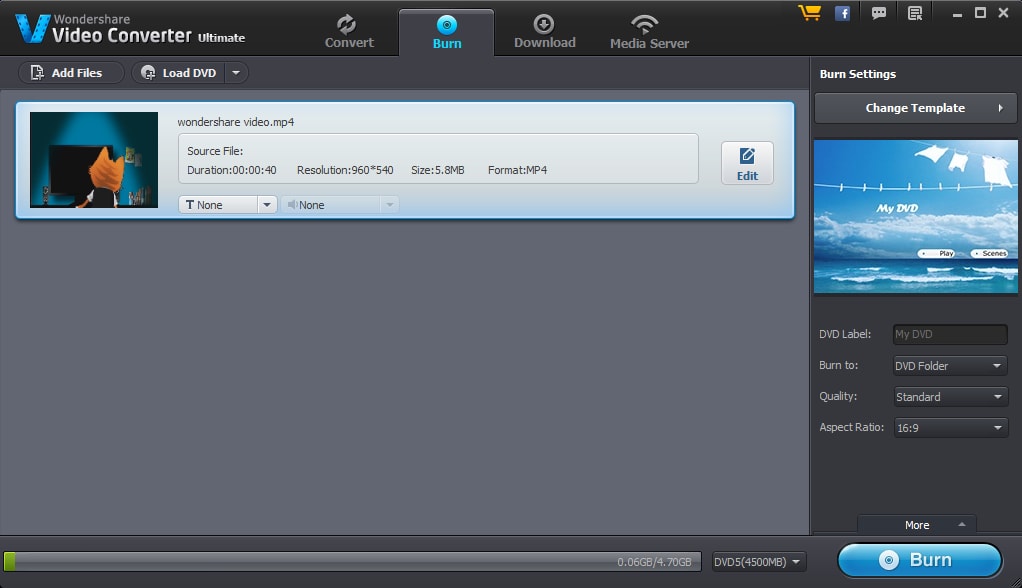
2 edición de Video con este 10 Windows DVD Maker (opcional)
Por favor sólo Haz clic en este icono de edición (como un lápiz) en su vídeo a aparecer la ventana de edición de vídeo. Puede recortar y girar, mejorar, recortar su vídeo y añadir marcas de agua o subtítulos al vídeo. Simplemente haga clic en cada icono (mejorar, recortar, marca de agua, subtítulos) para personalizar su vídeo.

3 menú de DVD personalizar plantilla
Click en "Plantilla de cambio" a la derecha de la interfaz. Usted puede elegir su plantilla preferida en la 10 de Windows DVD Maker . También puede agregar fondo o agregar texto para tu DVD.
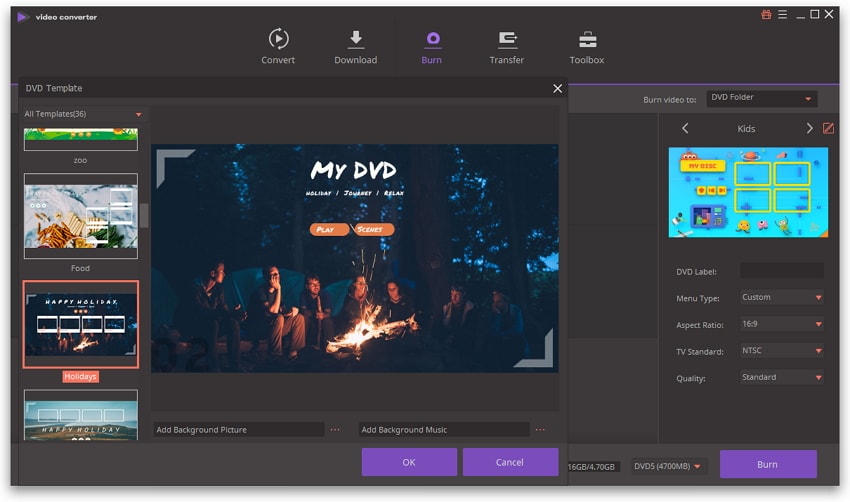
4 escuchar y grabar tu DVD en Windows 10
Tras la personalización de tu DVD, por favor haz clic en el icono de "Vista previa" para previsualizarlo. Si estás contento con tu trabajo, sólo seguir adelante. Haga clic en el icono de "Grabar" para empezar a grabar. Antes de eso, configure si se quema a un disco DVD o una ISO. Entonces puedes ver tu DVD en la TV con tus amigos ahora!
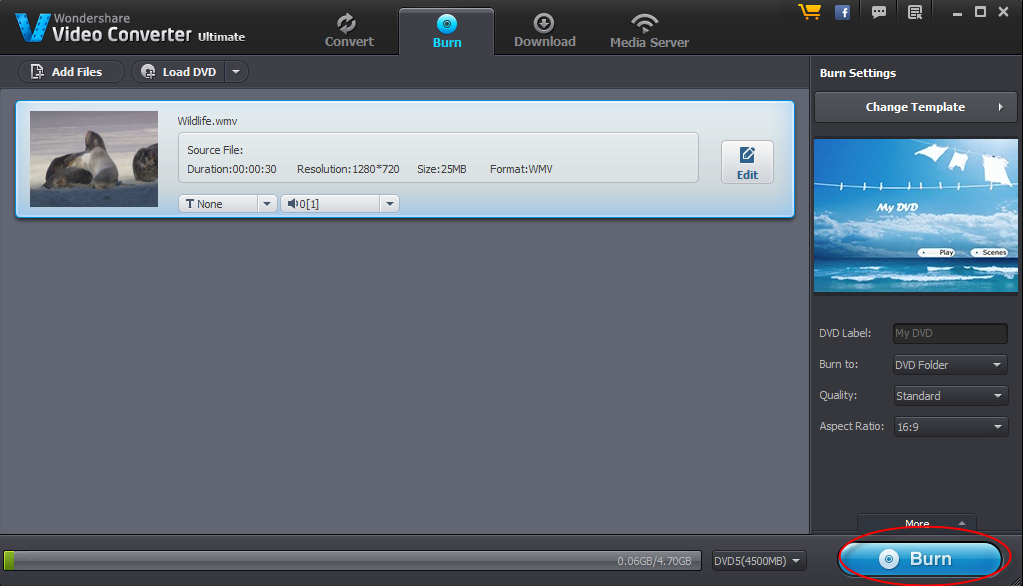
Artículos relacionados
¿Preguntas relacionadas con el producto? Hablar directamente con nuestro equipo de soporte >>



